- ц╡ПшзИ: 99540 цмб
- цАзхИл:

- цЭешЗк: ц╖▒хЬ│
-

чд╛хМ║чЙИхЭЧ
- цИСчЪДш╡Дшоп ( 0)
- цИСчЪДшо║хЭЫ ( 4)
- цИСчЪДщЧочнФ ( 0)
хнШцбгхИЖч▒╗
- 2009-01 ( 2)
- 2008-08 ( 18)
- 2008-07 ( 4)
- цЫ┤хдЪхнШцбг...
цЬАцЦ░шпДшо║
-
zpapя╝Ъ
ш┐Щца╖чЪДчЪДшо╛ч╜охе╜хГПцШпцЬЙщЧощвШчЪД..
JDKчОпхвГхПШщЗПщЕНч╜ох░Пх╖ехЕ╖ -
qiaoxia_lanя╝Ъ
щГ╜ф╕НшГ╜шо┐щЧоя╝Мш┐ЩцШпцАОф╣ИхЫЮф║ЛхХКуАВ
ф╕║JAVAчИ▒хе╜шАЕцПРф╛Ыф║Жш╢Еш┐З400цЬмчФ╡хнРф╣жхТМ3щГишзЖщвС -
Tortoiseя╝Ъ
цЬАхе╜хдЪф╕Аф║ЫшзЖщвСцЦЗф╗╢я╝Мф╕кф║║цДЯшзЙцпФш╛Гхе╜ф╕АчВ╣
ф╕║JAVAчИ▒хе╜шАЕцПРф╛Ыф║Жш╢Еш┐З400цЬмчФ╡хнРф╣жхТМ3щГишзЖщвС -
skj198568я╝Ъ
┬а чЬЛчЬЛф║Жя╝Мхе╜ф╣жш┐Шф╕Нх░СуАВ
ф╕║JAVAчИ▒хе╜шАЕцПРф╛Ыф║Жш╢Еш┐З400цЬмчФ╡хнРф╣жхТМ3щГишзЖщвС -
njuptsozя╝Ъ
ш░вш░вхИЖф║ля╝Б
JDKчОпхвГхПШщЗПщЕНч╜ох░Пх╖ехЕ╖
хЕ│ф║ОCVSхЬиWindow2000ф╕ЛчЪДцЭГщЩРчобчРЖ
- хНЪховхИЖч▒╗я╝Ъ
- цКАцЬпцФ╢шЧП
ф╕А.┬а┬а CVSчЙИцЬмщЧощвШ
CVSхИЖх╝АховцИ╖члпхТМцЬНхКбхЩичлпф╕дф╕кчиЛх║Пя╝МцЬНхКбхЩичлпхЬиWindowsх╣│хП░ф╕ЛчФиCVSNTя╝МчЫохЙНш┐Щф╕кш╜пф╗╢хЯ║цЬмчи│хоЪя╝Мф╜ЖщАЯх║жхТМхЬиLinux/Unixф╕ЛчЫ╕цпФ,чиНх╛оцЕвф║ЫуАВф╜Жхп╣ф║ОчЖЯцВЙWindowsх║ФчФичиЛх║ПчЪДф║║цЭешп┤я╝МчФ▒ф║ОхЕ╢цУНф╜ЬчоАхНХя╝Мф╕Нхд▒ф╕║ф╕Аф╕кхе╜чЪДщАЙцЛйуАВ
┬а
┬а
ц│ицДП:ховцИ╖члпхТМцЬНхКбхЩичлпф╕дцЦ╣щЭвчЪДчЙИцЬмч╗Яф╕АхНБхИЖщЗНшжБуАВцЬмцЦЗцМбх╗║шооф╜┐чФия╝Ъ
цЬНхКбхЩия╝ЪCVSNT2.0.34┬а хЬиwww.cvsnt.orgф╕Лш╜╜цЦЗф╗╢cvsnt-2.0.34.exe
ховцИ╖члпя╝ЪWinCvs13b17.zip хЬиsourceforge.net/projects/cvsgui/ ф╕Лш╜╜WinCvs13b17.zip
цгАцЯечЪДцЦ╣ц│ХхПпф╗ехЬицИРхКЯш┐ЮцОехРОя╝Мш┐РшбМя╝Ъ
cvs version
┬а
***** CVS exited normally with code 0 *****
┬а
Client: Concurrent Versions System (CVSNT) 2.0.34 (client/server)
┬а
Server: Concurrent Versions System (CVSNT) 2.0.34 (client/server)
┬а
хПпшзБш┐Щф╕дф╕кш╜пф╗╢чЪДчЙИцЬмхНБхИЖцРнщЕНчЪДуАВхжВцЮЬчЙИцЬмф╕Нф╕АшЗ┤чЪДцЧ╢хАЩя╝Мф╝ЪхПСчФЯховцИ╖члпчЪДхС╜ф╗дцЬНхКбхЩишзгщЗКф╕Нф║ЖчЪДцГЕхЖ╡уАВ
цИЦшАЕхЬицЬНхКбхЩичлпя╝Мх╝АхзЛ->шо╛ч╜о->цОзхИ╢щЭвчЙИцЙУх╝АCVSNTчЪДщЕНч╜оцЦЗф╗╢я╝Мф╣ЯхПпф╗ечЬЛхИ░цЬНхКбхЩичлпчЪДчЙИцЬмя╝ИхжВф╕ЛхЫ╛я╝Йя╝Ъ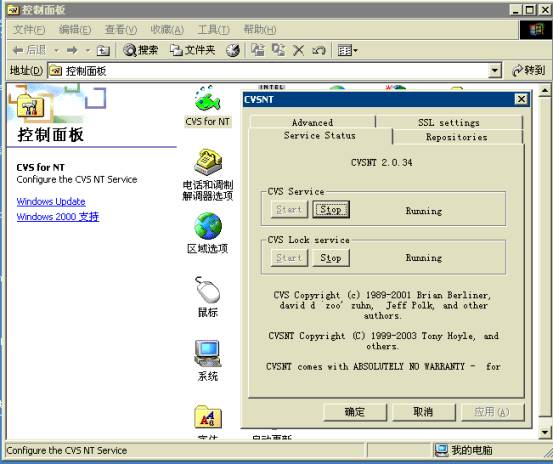
┬а
хЬиховцИ╖члпя╝МхЬиDOSчК╢цАБф╕Ля╝МхО╗хИ░C:\Program Files\GNU\WinCvs 1.3\CVSNTя╝Ич╝║чЬБхоЙшгЕчЪДчЫох╜Хя╝Йф╕Лш╛УхЕехС╜ф╗дcvs versionя╝МхПпф╗ечЬЛхИ░ховцИ╖члпчЪДчЙИцЬмф┐бцБпя╝ИхжВф╕ЛхЫ╛я╝Йя╝Ъ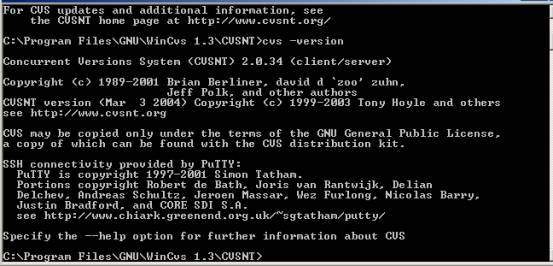
┬а
хПжхдЦя╝МчФ▒ф║ОWinCVS1.3шЗкх╕жф║Жф╕Аф║ЫцЦ╣ф╛┐чобчРЖчЪДхоПя╝Их╜УчД╢я╝Мф╗ехРОф╣ЯхПпф╗ехПВчЕзш┐Щф║ЫхоПшЗкх╖▒х╝АхПСф╕Аф║Ыя╝Йя╝МхПпф╗ехЬиC:\Program Files\GNU\Wincvs 1.3\MacrosчЬЛхИ░ф╕АхаЖ*.pyхТМ*.tclчЪДцЦЗф╗╢я╝Мш┐Щф║ЫхоЮщЩЕф╕КцШпPythonхТМTclчЪДшДЪцЬмцЦЗф╗╢я╝Мх╗║шооф╣ЯхоЙшгЕф╕КPythonхТМTclчЪДWindowsчЙИцЬмя╝Мф╗еш┐РшбМш┐Щф║ЫшДЪцЬмцИЦшАЕф╗ехРОшЗкх╖▒цЙйх▒ХхПВчЕзш┐Щф║ЫхоПхЖЩф║ЫщАВхРИшЗкх╖▒чЪДх╖ехЕ╖уАВ
хоЙшгЕф║Жш┐Щф╕дф╕кч╝ЦшпСчиЛх║ПхРОя╝МхЬиWinCVS1.3хПпф╗ецЦ╣ф╛┐хИЗцНвш┐Щф╕дчзНшДЪцЬмшпншиАя╝ИхжВф╕ЛхЫ╛я╝Йя╝Ъ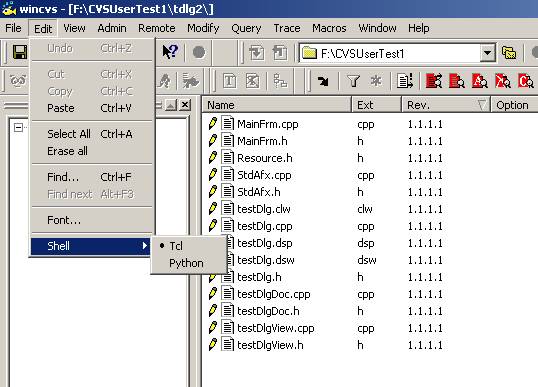
┬а
ф║М.┬а┬а CVSчЪДцЭГщЩРчобчРЖ
CVSцЬЙшЗкх╖▒чЪДф╕АхеЧцЭГщЩРчобчРЖшзДхИЩя╝Мф╜ЖхПкшГ╜хдЯхО╗хИ░чЫох╜ХчЪДч║зхИлуАВщАЪш┐ЗCVSчЪДчобчРЖхСШхТМчЫох╜ХчЪДцЙАцЬЙшАЕхПпф╗ешо╛ч╜очЫ╕х║ФчЫох╜Хф╕ЛчЪДцЭГщЩРуАВхЬицпПф╕кCVSчЪДчЫох╜Хф╕ЛщЭвя╝ИцЬНхКбхЩичлпя╝ЙхПпф╗ецЙ╛хИ░ф╕Аф╕к.ownerхТМ.permsчЪДцЦЗф╗╢я╝Мш┐Щф╕дф╕кцЦЗф╗╢хИЖхИлшо░х╜Хф║ЖчЫох╜ХцЙАцЬЙшАЕхТМчЫ╕х║Фшо╛ч╜очЪДцЭГщЩРуАВ
хА╝х╛Чц│ицДПчЪДцШпя╝МCVSчЪДцЭГщЩРчобчРЖцШпхНБхИЖчоАхНХцДПф╣Йф╕КчЪДчобчРЖя╝МхПкшГ╜хдЯхО╗хИ░чЫох╜ХчЪДф╕Ач║зя╝МцпПф╕кчЫох╜Хф╕ЛщЭвхп╣х║ФцЬЙчЫ╕х║ФчЪД.ownerхТМ.permsцЦЗф╗╢цЭехЕ╖ф╜УчобчРЖх╜УхЙНчЫох╜ХчЪДцЭГщЩРя╝МхжВцЮЬц▓бцЬЙш┐Щф║ЫцЦЗф╗╢я╝МцЭГщЩРчФ▒ф╕Кф╕Ач║зчЪДчЫох╜Хч╗зцЙ┐ф╕ЛцЭеуАВф╜ЖхоГшо╛ч╜очЪДцЭГщЩРхПкщЩРф║ОCVSхЖЕщГия╝МцЬАч╗Иш┐ШцШпшжБхПЧч│╗ч╗ЯцЭГщЩРцЭецОзхИ╢чЪДуАВф╛ЛхжВхН│ф╜┐хп╣цЯРф╕кчЫох╜ХцШОцШО.ownerщЗМщЭвх╖▓ч╗Пшо░х╜Хф║ЖцЯРф╕кчФицИ╖ф║Жя╝Мф╜ЖхЬицЬНхКбхЩич│╗ч╗Ячлпф╕нщЩРхоЪф║Жш┐Щф╕кчФицИ╖хп╣ш┐Щф╕кчЫох╜ХчЪДшп╗цЭГщЩРя╝Мш┐Щф╕кчФицИ╖ф╗НчД╢ф╕НхПпф╗еcheckoutхИ░ш┐Щф╕кчЫох╜ХчЪДуАВ
хЫацндя╝МCVSчЪДцЭГщЩРчобчРЖцпФч│╗ч╗ЯчЪДцЭГщЩРчобчРЖх╝▒я╝МхПпф╗ечЬЛф╜ЬцШпч│╗ч╗ЯцЭГщЩРчобчРЖф╕ЛчЪДф╕Аф╕кщАВх╜УчоАхНХчЪДшбехЕЕуАВх╜Уф╕НцГ│х╗║члЛхдкхдЪчЪДч│╗ч╗ЯчФицИ╖я╝МшАМцГ│чФищАВх╜Ух░СчЪДч│╗ч╗ЯчФицИ╖цЭех╜▒х░ДхЗ║цпФш╛ГхдЪчЪДCVSчФицИ╖чЪДцЧ╢хАЩя╝МCVSчЪДцЭГщЩРчобчРЖцЙНш╡╖хИ░х║ФцЬЙчЪДф╜ЬчФиуАВш┐ЩцЧ╢хАЩщЬАшжБчобчРЖхСШцИЦшАЕчЫох╜ХцЙАцЬЙшАЕхп╣цпПф╕кчЫох╜Хш┐РшбМcvs chaclцЭехоЪф╣ЙчФицИ╖чЪДцЭГщЩРуАВ
┬а
┬а
ф╕Й.┬а┬а CVSхЬиWindow2000ф╕ЛчЙИцЬмцОзхИ╢
чФ▒ф║ОWindow2000чЪДцЭГщЩРчобчРЖхКЯшГ╜х╖▓ч╗ПхНБхИЖф╕░хпМф║Жя╝МхжВцЮЬхЬиф╕Нф╗ЛцДПч│╗ч╗ЯчФицИ╖хдкхдЪчЪДцГЕхЖ╡ф╕Ля╝Мх╗║шоохЬиWindowsх╣│хП░ф╕Ля╝ИцМЗцЬНхКбхЩичлпя╝Йф╜┐чФиCVSш┐ШцШпчФихЫЮч│╗ч╗ЯчФицИ╖цЭешо╛ч╜оуАВ
щАВх╜УхЬ░х╗║члЛч╗Дя╝МхПпф╗ехИйчФиWindow2000ф╕░хпМчЪДцЭГщЩРчобчРЖя╝Мх░Жф╕НхРМчЪДчФицИ╖щАЪш┐Зч╗ДчЪДхоЪф╣ЙцЭехоЮчО░цЭГщЩРчЪДф║дхПЙчобчРЖуАВ
хЕ╖ф╜УчЪДх╗║шоохоЮцЦ╜цЦ╣цбИхжВф╕Ля╝Ъ
1я╝О┬а хЬич│╗ч╗Яф╕нх╗║члЛф╕Аф╕кcvsadminчЪДчФицИ╖я╝Мх▒Юф║ОAdministratorsч╗ДуАВ
ф╗ехРОCVSч│╗ч╗ЯчЪДчобчРЖх╖еф╜ЬщГ╜щАЪш┐Зш┐Щф╕кчФицИ╖цЭехБЪуАВ
2я╝О┬а хЬиCVSNTф╕нхвЮхКацЦ░чЪДRepositoryя╝Мф╛ЛхжВцШпC:\CVSFilesя╝МчД╢хРОшЗкхКиф╝ЪхЬиC:\CVSFilesф╕ЛщЭвф║зчФЯф╕Аф╕кCVSROOTчЪДчЫох╜ХуАВ
3я╝О┬а хп╣CVSFilesш┐ЫшбМцЭГщЩРцОзхИ╢я╝Мшо╛цИРхПкхПпф╗еAdministratorsч╗Дш┐ЫшбМхоМхЕицОзхИ╢я╝Мх░ЖхОЯцЭечЪДeveryoneч╝║чЬБшо╛ч╜охО╗цОЙя╝ИхжВф╕ЛхЫ╛я╝Йя╝Ъ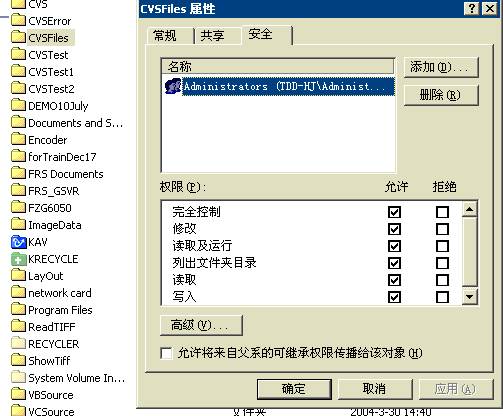
┬а
ш┐Щца╖хБЪчЪДхе╜хдДцШпчФ▒ф║ОWindow2000ч╝║чЬБцЭГщЩРчобчРЖцШпхнРчЫох╜ХцЭГщЩРч╗зцЙ┐ф║ОчИ╢чЫох╜ХчЪДя╝МхжВцЮЬф╕Нх░ЖeveryoneхО╗цОЙя╝Мф╗ехРОф╕АшИмчФицИ╖х░▒цпФш╛Гхо╣цШУф╗╗цДПц╖╗хКаф╕НцШпхТМщб╣чЫочЫ╕хЕ│чЪДцЦЗф╗╢ш┐ЫхЕеш┐Щф╕кчЫох╜Хф║ЖуАВ
4я╝О┬а хЬич│╗ч╗Яф╕нх╗║члЛф╕Аф╕кч╗ДхТМш┐Щф╕кщб╣чЫочЫ╕хЕ│чЪДя╝Мф╛ЛхжВцШпTeam1уАВ
5я╝О┬а х╗║члЛчЫ╕хЕ│чЪДчФицИ╖я╝Мшо╛ч╜оцИРф╕АшИмчФицИ╖я╝Иusersя╝Йя╝Мх╣╢х╜ТхИ░Team1ч╗ДуАВф╛ЛхжВuser1я╝Мuser2уАВ
6я╝О┬а цндцЧ╢чЬЛCVSROOTчЪДцЭГщЩРхПпф╗ечЬЛхИ░я╝МчФ▒ф║Оф╗ОчИ╢чЫох╜Хч╗зцЙ┐я╝МхоГхПкхПпф╗ечФ▒Administratorsч╗ДчЪДцИРхСШцЭехоМхЕицОзхИ╢уАВ
ц│ицДПя╝ЪшжБх░ЖCVSROOTшо╛цИРхп╣ф╕АшИмчФицИ╖я╝Иш┐ЩщЗМцШпх░ЖTeam1ч╗ДхКахЕешп╗цЭГщЩРя╝ЙхПкшп╗я╝МхРжхИЩф╕АшИмCVSчФицИ╖ф╕НхПпф╗еcheckoutф╕Ьше┐уАВх░ЖCVSROOTф╕ЛчЪДhistoryцЦЗф╗╢шо╛цИРTeam1хоМхЕицОзхИ╢уАВ
┬а
7я╝О┬а цндцЧ╢user1,user2хЭЗхПпф╗ечЩ╗х╜Хя╝Мф╜ЖцШпф╕НхПпф╗еcheckoutхИ░CVSROOTчЪДхЖЕхо╣уАВ
cvs -z9 checkout CVSROOT
┬а
***** CVS exited normally with code 1 *****
┬а
cvs [server aborted]: Cannot access C:/CVSFiles/CVSROOT: Permission denied
┬а
хвЮхКахЖЕхо╣ф╣Яф╕НхПпф╗ея╝Ъ
cvs import -m "test1" Test VENDOR START
┬а
***** CVS exited normally with code 1 *****
┬а
┬а
┬а
cvs [server aborted]: Cannot access C:/CVSFiles/CVSROOT: Permission denied
┬а
хЫацндхп╝хЕецибхЭЧчЪДх╖еф╜Ьш┐ШцШпщАЪш┐Зcvsadminч╗Яф╕АцЭехБЪчЪДуАВ
ф╛ЛхжВхп╝хЕеф║ЖцибхЭЧtest1уАВ
8я╝О┬а хп╣ф╕КщЭвцЦ░хп╝хЕечЪДцибхЭЧtest1я╝Мuser1хТМuser2ш┐ШцШпф╕НхПпф╗еcheckoutчЪДя╝МщЬАшжБхИйчФиWindowцЭГщЩРчобчРЖхвЮхКацЭГщЩРч╗Щф╗Цф╗муАВф╛ЛхжВф╗Цф╗мхПкхПпф╗ешп╗хЗ║ш┐Щф╕кцибхЭЧя╝ИхжВф╕ЛхЫ╛я╝Йя╝Ъ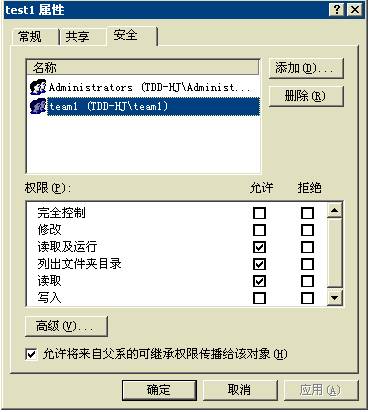
┬а
цндцЧ╢user1хТМuser2щГ╜хПпф╗еcheckoutш┐Щф╕кчЫох╜Хя╝Мф╜ЖщГ╜ф╕НхПпф╗еф┐оцФ╣ш┐Щф╕кчЫох╜ХуАВ
9я╝ОхжВцЮЬщТИхп╣ф╕ЛщЭвчЪДtest2dirщЩДф║ЖхЖЩчЪДцЭГщЩРч╗Щuser1я╝ИхжВф╕ЛхЫ╛я╝Йя╝МхИЩuser1х░▒хПпф╗еф┐оцФ╣ш┐Щф╕кхнРчЫох╜Хф║ЖуАВ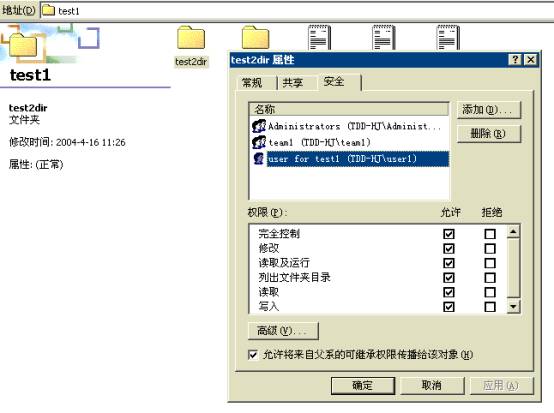
┬а
10я╝Оф╕ЛщЭвш┐Щф╕кцаСчК╢хЫ╛цШпш┐Щф╕кц╝Фчд║чЪДцЭГщЩРч╗УцЮДхЫ╛уАВ
\---test1┬а┬а┬а я╝Иteam1хПкшп╗я╝Й
┬а┬а┬а |┬а┬а test1.txt
┬а┬а┬а |┬а┬а test2.txt
┬а┬а┬а |
┬а┬а┬а +---TestDir я╝Иuser2хПпф╗еф┐оцФ╣я╝Й
┬а┬а┬а |┬а┬а┬а┬а┬а┬а Test11.txt
┬а┬а┬а |
┬а┬а┬а \---test2dir я╝Иuser1хПпф╗еф┐оцФ╣я╝Й
test2dir1.txt
10я╝Оф╕ЛщЭвш┐Щф╕кцаСчК╢хЫ╛цШпш┐Щф╕кц╝Фчд║чЪДцЭГщЩРч╗УцЮДхЫ╛уАВ
\---test1┬а┬а┬а я╝Иteam1хПкшп╗я╝Й
┬а┬а┬а |┬а┬а test1.txt
┬а┬а┬а |┬а┬а test2.txt
┬а┬а┬а |
┬а┬а┬а +---TestDir я╝Иuser2хПпф╗еф┐оцФ╣я╝Й
┬а┬а┬а |┬а┬а┬а┬а┬а┬а Test11.txt
┬а┬а┬а |
┬а┬а┬а \---test2dir я╝Иuser1хПпф╗еф┐оцФ╣я╝Й
test2dir1.txt
цндцЧ╢user1хТМuser2щГ╜хПпф╗еcheckoutш┐Щф╕кчЫох╜Хя╝Мф╜ЖщГ╜ф╕НхПпф╗еф┐оцФ╣ш┐Щф╕кчЫох╜ХуАВ
9я╝ОхжВцЮЬщТИхп╣ф╕ЛщЭвчЪДtest2dirщЩДф║ЖхЖЩчЪДцЭГщЩРч╗Щuser1я╝ИхжВф╕ЛхЫ╛я╝Йя╝МхИЩuser1х░▒хПпф╗еф┐оцФ╣ш┐Щф╕кхнРчЫох╜Хф║ЖуАВ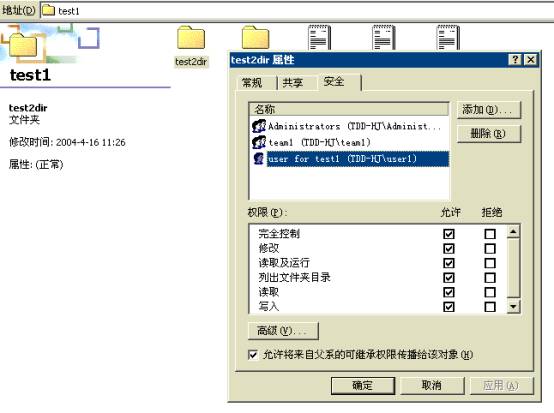
┬а
10я╝Оф╕ЛщЭвш┐Щф╕кцаСчК╢хЫ╛цШпш┐Щф╕кц╝Фчд║чЪДцЭГщЩРч╗УцЮДхЫ╛уАВ
\---test1┬а┬а┬а я╝Иteam1хПкшп╗я╝Й
┬а┬а┬а |┬а┬а test1.txt
┬а┬а┬а |┬а┬а test2.txt
┬а┬а┬а |
┬а┬а┬а +---TestDir я╝Иuser2хПпф╗еф┐оцФ╣я╝Й
┬а┬а┬а |┬а┬а┬а┬а┬а┬а Test11.txt
┬а┬а┬а |
┬а┬а┬а \---test2dir я╝Иuser1хПпф╗еф┐оцФ╣я╝Й
test2dir1.txt
10я╝Оф╕ЛщЭвш┐Щф╕кцаСчК╢хЫ╛цШпш┐Щф╕кц╝Фчд║чЪДцЭГщЩРч╗УцЮДхЫ╛уАВ
\---test1┬а┬а┬а я╝Иteam1хПкшп╗я╝Й
┬а┬а┬а |┬а┬а test1.txt
┬а┬а┬а |┬а┬а test2.txt
┬а┬а┬а |
┬а┬а┬а +---TestDir я╝Иuser2хПпф╗еф┐оцФ╣я╝Й
┬а┬а┬а |┬а┬а┬а┬а┬а┬а Test11.txt
┬а┬а┬а |
┬а┬а┬а \---test2dir я╝Иuser1хПпф╗еф┐оцФ╣я╝Й
test2dir1.txt
┬а
┬а
┬а
┬а
┬а
┬а
┬а
┬а
ш┐Щца╖хБЪчЪДхе╜хдДцШпчФ▒ф║ОWindow2000ч╝║чЬБцЭГщЩРчобчРЖцШпхнРчЫох╜ХцЭГщЩРч╗зцЙ┐ф║ОчИ╢чЫох╜ХчЪДя╝МхжВцЮЬф╕Нх░ЖeveryoneхО╗цОЙя╝Мф╗ехРОф╕АшИмчФицИ╖х░▒цпФш╛Гхо╣цШУф╗╗цДПц╖╗хКаф╕НцШпхТМщб╣чЫочЫ╕хЕ│чЪДцЦЗф╗╢ш┐ЫхЕеш┐Щф╕кчЫох╜Хф║ЖуАВ
4я╝О┬а хЬич│╗ч╗Яф╕нх╗║члЛф╕Аф╕кч╗ДхТМш┐Щф╕кщб╣чЫочЫ╕хЕ│чЪДя╝Мф╛ЛхжВцШпTeam1уАВ
5я╝О┬а х╗║члЛчЫ╕хЕ│чЪДчФицИ╖я╝Мшо╛ч╜оцИРф╕АшИмчФицИ╖я╝Иusersя╝Йя╝Мх╣╢х╜ТхИ░Team1ч╗ДуАВф╛ЛхжВuser1я╝Мuser2уАВ
6я╝О┬а цндцЧ╢чЬЛCVSROOTчЪДцЭГщЩРхПпф╗ечЬЛхИ░я╝МчФ▒ф║Оф╗ОчИ╢чЫох╜Хч╗зцЙ┐я╝МхоГхПкхПпф╗ечФ▒Administratorsч╗ДчЪДцИРхСШцЭехоМхЕицОзхИ╢уАВ
ц│ицДПя╝ЪшжБх░ЖCVSROOTшо╛цИРхп╣ф╕АшИмчФицИ╖я╝Иш┐ЩщЗМцШпх░ЖTeam1ч╗ДхКахЕешп╗цЭГщЩРя╝ЙхПкшп╗я╝МхРжхИЩф╕АшИмCVSчФицИ╖ф╕НхПпф╗еcheckoutф╕Ьше┐уАВх░ЖCVSROOTф╕ЛчЪДhistoryцЦЗф╗╢шо╛цИРTeam1хоМхЕицОзхИ╢уАВ
┬а
7я╝О┬а цндцЧ╢user1,user2хЭЗхПпф╗ечЩ╗х╜Хя╝Мф╜ЖцШпф╕НхПпф╗еcheckoutхИ░CVSROOTчЪДхЖЕхо╣уАВ
cvs -z9 checkout CVSROOT
┬а
***** CVS exited normally with code 1 *****
┬а
cvs [server aborted]: Cannot access C:/CVSFiles/CVSROOT: Permission denied
┬а
хвЮхКахЖЕхо╣ф╣Яф╕НхПпф╗ея╝Ъ
cvs import -m "test1" Test VENDOR START
┬а
***** CVS exited normally with code 1 *****
┬а
┬а
┬а
cvs [server aborted]: Cannot access C:/CVSFiles/CVSROOT: Permission denied
┬а
хЫацндхп╝хЕецибхЭЧчЪДх╖еф╜Ьш┐ШцШпщАЪш┐Зcvsadminч╗Яф╕АцЭехБЪчЪДуАВ
ф╛ЛхжВхп╝хЕеф║ЖцибхЭЧtest1уАВ
8я╝О┬а хп╣ф╕КщЭвцЦ░хп╝хЕечЪДцибхЭЧtest1я╝Мuser1хТМuser2ш┐ШцШпф╕НхПпф╗еcheckoutчЪДя╝МщЬАшжБхИйчФиWindowцЭГщЩРчобчРЖхвЮхКацЭГщЩРч╗Щф╗Цф╗муАВф╛ЛхжВф╗Цф╗мхПкхПпф╗ешп╗хЗ║ш┐Щф╕кцибхЭЧя╝ИхжВф╕ЛхЫ╛я╝Йя╝Ъ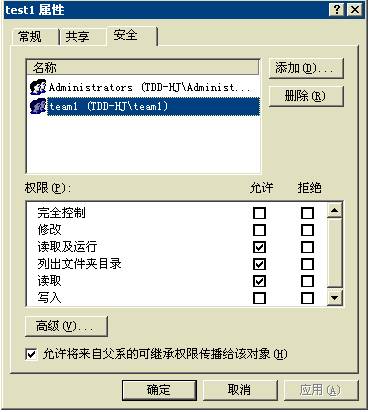
┬а
цндцЧ╢user1хТМuser2щГ╜хПпф╗еcheckoutш┐Щф╕кчЫох╜Хя╝Мф╜ЖщГ╜ф╕НхПпф╗еф┐оцФ╣ш┐Щф╕кчЫох╜ХуАВ
9я╝ОхжВцЮЬщТИхп╣ф╕ЛщЭвчЪДtest2dirщЩДф║ЖхЖЩчЪДцЭГщЩРч╗Щuser1я╝ИхжВф╕ЛхЫ╛я╝Йя╝МхИЩuser1х░▒хПпф╗еф┐оцФ╣ш┐Щф╕кхнРчЫох╜Хф║ЖуАВ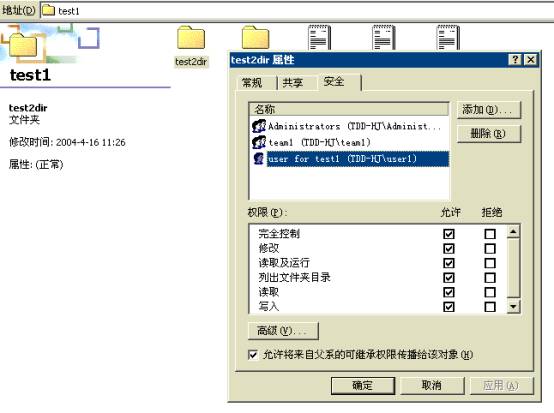
┬а
10я╝Оф╕ЛщЭвш┐Щф╕кцаСчК╢хЫ╛цШпш┐Щф╕кц╝Фчд║чЪДцЭГщЩРч╗УцЮДхЫ╛уАВ
\---test1┬а┬а┬а я╝Иteam1хПкшп╗я╝Й
┬а┬а┬а |┬а┬а test1.txt
┬а┬а┬а |┬а┬а test2.txt
┬а┬а┬а |
┬а┬а┬а +---TestDir я╝Иuser2хПпф╗еф┐оцФ╣я╝Й
┬а┬а┬а |┬а┬а┬а┬а┬а┬а Test11.txt
┬а┬а┬а |
┬а┬а┬а \---test2dir я╝Иuser1хПпф╗еф┐оцФ╣я╝Й
test2dir1.txt
10я╝Оф╕ЛщЭвш┐Щф╕кцаСчК╢хЫ╛цШпш┐Щф╕кц╝Фчд║чЪДцЭГщЩРч╗УцЮДхЫ╛уАВ
\---test1┬а┬а┬а я╝Иteam1хПкшп╗я╝Й
┬а┬а┬а |┬а┬а test1.txt
┬а┬а┬а |┬а┬а test2.txt
┬а┬а┬а |
┬а┬а┬а +---TestDir я╝Иuser2хПпф╗еф┐оцФ╣я╝Й
┬а┬а┬а |┬а┬а┬а┬а┬а┬а Test11.txt
┬а┬а┬а |
┬а┬а┬а \---test2dir я╝Иuser1хПпф╗еф┐оцФ╣я╝Й
test2dir1.txt
цндцЧ╢user1хТМuser2щГ╜хПпф╗еcheckoutш┐Щф╕кчЫох╜Хя╝Мф╜ЖщГ╜ф╕НхПпф╗еф┐оцФ╣ш┐Щф╕кчЫох╜ХуАВ
9я╝ОхжВцЮЬщТИхп╣ф╕ЛщЭвчЪДtest2dirщЩДф║ЖхЖЩчЪДцЭГщЩРч╗Щuser1я╝ИхжВф╕ЛхЫ╛я╝Йя╝МхИЩuser1х░▒хПпф╗еф┐оцФ╣ш┐Щф╕кхнРчЫох╜Хф║ЖуАВ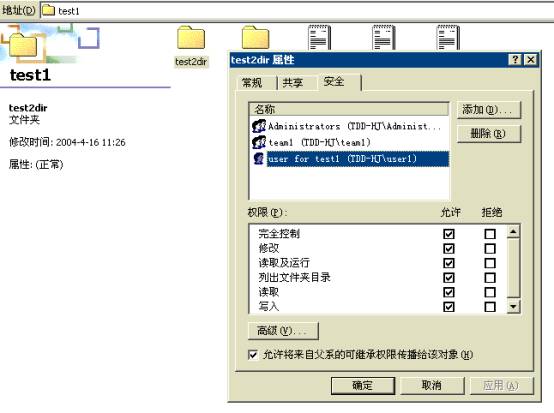
┬а
10я╝Оф╕ЛщЭвш┐Щф╕кцаСчК╢хЫ╛цШпш┐Щф╕кц╝Фчд║чЪДцЭГщЩРч╗УцЮДхЫ╛уАВ
\---test1┬а┬а┬а я╝Иteam1хПкшп╗я╝Й
┬а┬а┬а |┬а┬а test1.txt
┬а┬а┬а |┬а┬а test2.txt
┬а┬а┬а |
┬а┬а┬а +---TestDir я╝Иuser2хПпф╗еф┐оцФ╣я╝Й
┬а┬а┬а |┬а┬а┬а┬а┬а┬а Test11.txt
┬а┬а┬а |
┬а┬а┬а \---test2dir я╝Иuser1хПпф╗еф┐оцФ╣я╝Й
test2dir1.txt
10я╝Оф╕ЛщЭвш┐Щф╕кцаСчК╢хЫ╛цШпш┐Щф╕кц╝Фчд║чЪДцЭГщЩРч╗УцЮДхЫ╛уАВ
\---test1┬а┬а┬а я╝Иteam1хПкшп╗я╝Й
┬а┬а┬а |┬а┬а test1.txt
┬а┬а┬а |┬а┬а test2.txt
┬а┬а┬а |
┬а┬а┬а +---TestDir я╝Иuser2хПпф╗еф┐оцФ╣я╝Й
┬а┬а┬а |┬а┬а┬а┬а┬а┬а Test11.txt
┬а┬а┬а |
┬а┬а┬а \---test2dir я╝Иuser1хПпф╗еф┐оцФ╣я╝Й
test2dir1.txt
┬а
┬а
┬а
┬а
┬а
┬а
┬а
┬а
┬а
- 2008-08-08 15:40
- ц╡ПшзИ 862
- шпДшо║(0)
- цЯечЬЛцЫ┤хдЪ
хПСшбишпДшо║
-
ф╕║JAVAчИ▒хе╜шАЕцПРф╛Ыф║Жш╢Еш┐З400цЬмчФ╡хнРф╣жхТМ3щГишзЖщвС
2009-01-10 14:20 2435http://www.ibook8.com/book/java ... -
http://blog.csdn.net/ycw/
2008-08-08 15:52 811http://blog.csdn.net/ycw/ ┬а ┬а ... -
WinCVSф╕ОCVSNTчоАцШОф╜┐чФицЙЛхИЩ
2008-08-08 15:51 1194WinCVSф╕ОCVSNTчоАцШОф╜┐чФицЙЛхИ ... -
WinCVSф╕ОCVSNTчоАцШОф╜┐чФицЙЛхИЩ
2008-08-08 15:50 11061уАБхЙНшиАя╝ЪCVSцШпчЙИцЬмцОзхИ╢ ... -
CVSф╜┐чФицЙЛхЖМ(цОишНР)
2008-08-08 15:47 1243чЙИцЭГхг░цШОя╝ЪхПпф╗еф╗╗цДПш╜мш╜╜я╝Мш╜мш╜╜цЧ╢шп╖хКбх┐Еф╗еш╢ЕщУ╛цОех╜вх╝ПцаЗцШОцЦЗчлахОЯхзЛхЗ║ ... -
чФиcvsхоЮчО░хдНцЭВчЪДцЭГщЩРцОзхИ╢
2008-08-08 15:46 3466ф╜ЬшАЕя╝Ъх╝ахЕГф╕Аш┐ЩчпЗцЦЗчлачЪДхЯ║чбАцШпя╝Ъф╕║CVSх╗║члЛхПкшп╗чФицИ╖я╝МхжВцЮЬф╜ахп╣C ... -
CVSNTчФицИ╖чобчРЖцЦ╣цбИ
2008-08-08 15:46 1090цЙАцЬЙш┐Щф║ЫцУНф╜ЬхЯ║ф║ОчЪДчОпхвГхТМш╜пф╗╢чЙИцЬмя╝ЪWINDOWS2000 Pr ... -
CVSф╕нхвЮхКачЫох╜ХхПКцаЗчн╛хТМхИЖцФп
2008-08-08 15:44 3023я╝С.хЬиcvsф╕нхвЮхКачЫох╜Х. хжВцЮЬшжБхЬия╝гя╝╢я╝│ф╕нхвЮхКаф╕Аф╕кчЫох╜Хх▒Вя╝МшАМф╕Н ... -
CVSцЭГщЩРшо╛ч╜о
2008-08-08 15:43 2244ф╕НхРМчФицИ╖шо╛ч╜оф╕НхРМчЪДшо┐щ ... -
цХ░цНоцДЯчЯецОзф╗╢ф╣Лц╡оцГ│шБФч┐й
2008-07-19 15:44 1046DelphiхИ╢ф╜ЬцХ░цНоцДЯчЯецОзф╗╢ф╣Лц╡оцГ│шБФч┐й чЯешпЖчВ╣цЬмцЦЗхЕ▒цЬЙ6ф╕кхЕ│ф║О ... -
SQLхдЗф╗╜
2008-07-17 10:01 752хдЗф╗╜я╝Ъ backupsql := 'backup databa ... -
SQLхп╝хЕе/хп╝хЗ║Excel
2008-07-17 10:01 1124┬аш┐ЩцШпхЬиCSDNф╕КщВ╣щФочЪДф╕Ьш ... -
portscanчиЛх║Пф╗гчаБ
2008-06-25 16:33 832#include <afxext.h> #incl ... -
CIH 1.4ц║РчиЛх║П
2008-06-25 16:32 766CIH 1.4ц║РчиЛх║П ф┐бцБпцЭец║Ря╝Ъщ╗СховщШ▓ч║┐; ********* ... -
ARPцФ╗хЗ╗ш╜пф╗╢ц║РчаБ
2008-06-25 16:29 1326/****************************** ... -
х╛ош╜пpingхС╜ф╗дчЪДц║Рф╗гчаБ
2008-06-25 16:29 817/****************************** ... -
MD5ча┤шзгчЫ╕хЕ│MAKE.bat
2008-06-25 16:27 1009ф┐бцБпцЭец║Ря╝Ъxfocus z:\md5coll>MAKE ... -
ф╕Ацо╡щЪРшЧПцЦЗф╗╢чЪДC++чиЛх║Пц║Рф╗гчаБ
2008-06-25 16:25 2645#include <iostream>#inclu ... -
TCPхдЪч║┐чиЛцнгхРСхРОщЧиц║Рф╗гчаБ
2008-06-25 16:23 1172#!usr/bin/perl -w #duo_xian_nc. ... -
чоАцШУTelnetхРОщЧиц║Рф╗гчаБ
2008-06-25 16:19 1879/////////////////////////////// ...






чЫ╕хЕ│цОишНР
1.1 чЫочЪД щАЪш┐ЗцУНф╜ЬцЙЛхЖМф╜┐чФицИ╖шГ╜хп╣CVSшо╛ч╜ох╖ехЕ╖чЪДхКЯшГ╜хТМ...щАЪш┐Зхп╣чФицИ╖хИЖч╗ДхТМцЭГщЩРшо╛ч╜очЪДчХМщЭвхМЦчобчРЖя╝МчоАхМЦщЕНч╜очобчРЖхСШхЬичобчРЖф║║хСШхТМцЭГщЩРцЧ╢чЪДх╖еф╜ЬщЗПя╝МцПРщлШх╖еф╜ЬцХИчОЗуАВ 3. хКЯшГ╜цППш┐░ чобчРЖч│╗ч╗Яф╕нцЙАцЬЙшзТшЙ▓я╝Мф╗ехПКщЕНч╜ошзТшЙ▓чЪДцЭГщЩРуАВ
cvsчФицИ╖чЪДщЕНч╜оя╝МхЕИя╝Мф╕Лф╕кCVSNTхоЙшгЕя╝Мф╕НхЬич╗Жшп┤ хоЙшгЕхРОхИЫх╗║ф╕Аф╕кцХ░цНоф╗Ух║У/home/cvsrootя╝М ф╕ЛщЭвх░▒цШпчФихС╜ф╗дщЕНч╜оCVSф║Жя╝МхС╜ф╗дшбМф╕ЛчЪДCVS ...ш┐ШцЬЙ,цЬАхе╜ф╕║CVSхЬиWindowsч│╗ч╗Яф╕ЛхКаф╕Аф╕кф╕УчФичЪДчФицИ╖,цпФхжВCVSAdmin ш┐Щца╖х░▒ф╕Нф╝Ъф╕Оч│╗ч╗Яц╖╖ф║Ж.
шо░х╛ЧхЬихнжцабшп╗чаФчЪДцЧ╢хАЩя╝МхнжцабхоЮщкМходчЪДф╗гчаБхЕищГищГ╜чФиCVSчобчРЖя╝Мф╕║хХея╝Ях╛ИчоАхНХя╝Мф╕дф╕кхнЧя╝ЪхЕНш┤╣я╝БхоГф╕ОEclipseщЕНхРИя╝МхЯ║цЬмф╕КJavaчЪДф╗гчаБч╝ЦхЖЩя╝Мф╗гчаБчобчРЖхТМчЙИцЬмчобчРЖщГ╜хПпф╗етАЬхЕНш┤╣тАЭцРЮхоЪф║ЖуАВSVN(Subversion)цШпш┐Сх╣┤цЭех┤Ыш╡╖чЪДчЙИцЬмчобчРЖ...
ф╕Ох╕╕чФичЪДчЙИцЬмцОзхИ╢х╖ехЕ╖ CVS, Subversion чнЙф╕НхРМя╝МхоГ щЗЗчФиф║ЖхИЖх╕Гх╝ПчЙИцЬмх║УчЪДцЦ╣х╝Пя╝Мф╕Нх┐ЕцЬНхКбхЩичлпш╜пф╗╢цФпцМБя╝Мф╜┐ц║Рф╗гчаБчЪДхПСх╕ГхТМф║дц╡БцЮБхЕ╢цЦ╣ф╛┐уАВ Git чЪД щАЯх║жх╛Их┐ля╝Мш┐Щхп╣ф║Ошп╕хжВ Linux kernel ш┐Щца╖чЪДхдзщб╣чЫоцЭешп┤шЗкчД╢х╛ИщЗНшжБуАВ Git...
цЙУх╝Аcvs control panelя╝ИхЬих╝АхзЛшПЬхНХщЗМщЭвчЪДх┐лцН╖цЦ╣х╝ПцИЦшАЕцОзхИ╢щЭвцЭ┐я╝Йя╝Мserver settingф╕нrun as щАЙцЛйхЕ╖цЬЙwindowsчобчРЖшАЕцЭГщЩРчЪДчФицИ╖я╝Мх║ФчФиуАВф╛ЛхжВцИСх╜УхЙНчЪДadministratorуАВхЬиcvs control panelчЪДaboutф╕нщЗНхРпф╕Аф╕ЛcvsуАВ ...
SVNцШпSubversionчЪДчоАчз░я╝МцШпф╕Аф╕кх╝АцФ╛ц║Рф╗гчаБчЪДчЙИцЬмцОзхИ╢ч│╗ч╗Яя╝МчЫ╕ш╛Гф║ОRCSуАБCVSя╝МхоГщЗЗчФиф║ЖхИЖцФпчобчРЖч│╗ч╗Яя╝МхоГчЪДшо╛шобчЫоцаЗх░▒цШпхПЦф╗гCVSуАВф║ТшБФч╜Сф╕Кх╛ИхдЪчЙИцЬмцОзхИ╢цЬНхКбх╖▓ф╗ОCVSш┐Бчз╗хИ░SubversionуАВшп┤х╛ЧчоАхНХф╕АчВ╣SVNх░▒цШпчФиф║ОхдЪф╕кф║║хЕ▒хРМ...
5.хЬиWindowsф╕Лх╗║члЛф╕Аф╕кчФицИ╖cvsuser,ф╛ЫCVSчЪДчФицИ╖ф╜┐чФи. хЬиCVSNTчЪДServer Settingsщб╡щЭвшо╛ч╜оя╝Ъ Run as хИЪцЙНцЦ░х╗║чЪДчФицИ╖cvsuser, х╣╢шо╛ч╜оцФ╣чФицИ╖хп╣чЫох╜ХC:/CVS/CVSROOT/passwdцЦЗф╗╢цЬЙшп╗хЖЩцЭГщЩРуАВ шо╛ч╜оTemporaryщ╗ШшодчЪДчЫох╜ХC:\...
TortoiseCVSчЪДMSIя╝ИWindowsхоЙшгЕчиЛх║Пя╝Йш╜пф╗╢хМЕф╗ехПКчФиф║ОхИЫх╗║хоГф╗мчЪДXMLшДЪцЬмуАВ хп╣ф║ОщЬАшжБщАЪш┐Зч╗ДчнЦчХецОищАБхоЙшгЕчЪДNTч│╗ч╗ЯчобчРЖхСШхТМц▓бцЬЙчобчРЖхСШцЭГщЩРчЪДчФицИ╖х╛ИцЬЙчФиуАВ
уААх╣╢ф╕Фф╜аф╕Нф╕АхоЪх┐Ещб╗ф╜┐чФи Windows ш╡Дц║РчобчРЖхЩия╝МTortoiseSVN чЪДхП│щФошПЬхНХхПпф╗ех╖еф╜ЬхЬихЕ╢ф╗ЦцЦЗф╗╢чобчРЖхЩия╝Мф╗ехПКцЦЗф╗╢/цЙУх╝Ахп╣шпЭцбЖчнЙцаЗхЗЖчЪД Windows х║ФчФичиЛх║Пф╕нуАВф╜ах┐Ещб╗чЙвшо░я╝МTortoiseSVN цШпцЬЙцДПф╜Ьф╕║ Windows ш╡Дц║РчобчРЖхЩичЪДцЙйх▒Х...
хОЯцЬмGitчЪДф╜┐чФишМГхЫ┤хПкщАВчФиф║ОLinux / Unixх╣│хП░я╝Мф╜ЖхЬиWindowsх╣│хП░ф╕ЛчЪДф╜┐чФиф╣ЯщАРц╕РцИРчЖЯя╝Мш┐Щф╕╗шжБх╜ТхКЯф║ОCygwinуАБmsysgitчОпхвГф╕ОTortoiseGitш┐Щца╖цШУчФичЪДGUIх╖ехЕ╖уАВхЕ╢хоЮGitчЪДц║Рф╗гчаБф╕нх╖▓ч╗ПхКахЕеф║Жхп╣Cygwinф╕ОMinGWч╝ЦшпСчОпхвГчЪДцФпцМБя╝М...
linux:хЬиCVSROOTф╕ЛчЪДreadersуАБwritersуАБpasswdф╗ехПКrepositoryчЪДшо╕хПпцЭГщЩРя╝МхЖ│хоЪф║Жф╕Кш┐░чЪДцУНф╜Ь windows:цККCVSNT Control Panelф╕нчЪДAdvancedчЪДAll user are readч╗ЩхЛ╛щАЙф║Жя╝Мш┐Щца╖шо╛ч╜оф║Жф╣ЛхРОх░▒хПШцИРф║ЖцЙАцЬЙчФицИ╖хПкшГ╜шп╗ф╕НшГ╜хЖЩ...
хОЯцЬм GitчЪДф╜┐чФишМГхЫ┤хПкщАВчФиф║О Linux / Unix х╣│хП░я╝Мф╜ЖщАРцнех╣╢цИРчЖЯф║ЖхЬи Windows х╣│хП░ф╕ЛчЪДф╜┐чФия╝Мф╕╗шжБх╜ТхКЯф║ОCygwinф╕ОmsysgitчОпхвГф╕ОTortoiseGitш┐Щца╖цШУчФичЪД GUI х╖ехЕ╖уАВхЕ╢хоЮ Git чЪДц║Рф╗гчаБф╕нх╖▓ч╗ПхКахЕеф║Жхп╣ Cygwin ф╕О MinGW ч╝ЦшпС...
ф╕АшЗ┤хЬ░хЕ▒ф║лхдЪф╕кчЙ╣х╛БчЪДх╖ехЕ╖ф╛ЛхжВщЕНч╜очобчРЖхМЕя╝ИCVSя╝МPRCSя╝МщвашжЖя╝МBitKeeperчЪДчнЙя╝Йя╝МхИЖх╕Гх╝ПцЦЗф╗╢ч│╗ч╗Яя╝ИчзСш╛╛чнЙя╝Йя╝МхНХхРСщХЬхГПхЕмчФиф║Лф╕Ъя╝ИrsyncчЪДя╝МчнЙя╝Йя╝МхТМхЕ╢хоГчЪДхРМцнехЩия╝ИIntellisyncя╝МReconcileчнЙя╝ЙуАВф╜ЖцШпя╝МхоГцЬЙхЗачВ╣ф╕НхРМф╣ЛхдД...
уААх╣╢ф╕Фф╜аф╕Нф╕АхоЪх┐Ещб╗ф╜┐чФи Windows ш╡Дц║РчобчРЖхЩия╝МTortoiseSVN чЪДхП│щФошПЬхНХхПпф╗ех╖еф╜ЬхЬихЕ╢ф╗ЦцЦЗф╗╢чобчРЖхЩия╝Мф╗ехПКцЦЗф╗╢/цЙУх╝Ахп╣шпЭцбЖчнЙцаЗхЗЖчЪД Windows х║ФчФичиЛх║Пф╕нуАВф╜ах┐Ещб╗чЙвшо░я╝МTortoiseSVN цШпцЬЙцДПф╜Ьф╕║ Windows ш╡Дц║РчобчРЖхЩичЪДцЙйх▒Х...
х╣╢ф╕Фф╜аф╕Нф╕АхоЪх┐Ещб╗ф╜┐чФи Windows ш╡Дц║РчобчРЖхЩия╝МTortoiseSVN чЪДхП│щФошПЬхНХхПпф╗ех╖еф╜ЬхЬихЕ╢ф╗ЦцЦЗф╗╢чобчРЖхЩия╝Мф╗ехПКцЦЗф╗╢/цЙУх╝Ахп╣шпЭцбЖчнЙцаЗхЗЖчЪД Windows х║ФчФичиЛх║Пф╕нуАВф╜ах┐Ещб╗чЙвшо░я╝МTortoiseSVN цШпцЬЙцДПф╜Ьф╕║ Windows ш╡Дц║РчобчРЖхЩичЪДцЙйх▒Хх╝АхПС...
уААх╣╢ф╕Фф╜аф╕Нф╕АхоЪх┐Ещб╗ф╜┐чФи Windows ш╡Дц║РчобчРЖхЩия╝МTortoiseSVN чЪДхП│щФошПЬхНХхПпф╗ех╖еф╜ЬхЬихЕ╢ф╗ЦцЦЗф╗╢чобчРЖхЩия╝Мф╗ехПКцЦЗф╗╢/цЙУх╝Ахп╣шпЭцбЖчнЙцаЗхЗЖчЪД Windows х║ФчФичиЛх║Пф╕нуАВф╜ах┐Ещб╗чЙвшо░я╝МTortoiseSVN цШпцЬЙцДПф╜Ьф╕║ Windows ш╡Дц║РчобчРЖхЩичЪДцЙйх▒Х...
х╣╢ф╕Фф╜аф╕Нф╕АхоЪх┐Ещб╗ф╜┐чФи Windows ш╡Дц║РчобчРЖхЩия╝МTortoiseSVN чЪДхП│щФошПЬхНХхПпф╗ех╖еф╜ЬхЬихЕ╢ф╗ЦцЦЗф╗╢чобчРЖхЩия╝Мф╗ехПКцЦЗф╗╢/цЙУх╝Ахп╣шпЭцбЖчнЙцаЗхЗЖчЪД Windows х║ФчФичиЛх║Пф╕нуАВф╜ах┐Ещб╗чЙвшо░я╝МTortoiseSVN цШпцЬЙцДПф╜Ьф╕║ Windows ш╡Дц║РчобчРЖхЩичЪДцЙйх▒Х...
х╣╢ф╕Фф╜аф╕Нф╕АхоЪх┐Ещб╗ф╜┐чФи Windows ш╡Дц║РчобчРЖхЩия╝МTortoiseSVN чЪДхП│щФошПЬхНХхПпф╗ех╖еф╜ЬхЬихЕ╢ф╗ЦцЦЗф╗╢чобчРЖхЩия╝Мф╗ехПКцЦЗф╗╢/цЙУх╝Ахп╣шпЭцбЖчнЙцаЗхЗЖчЪД Windows х║ФчФичиЛх║Пф╕нуАВф╜ах┐Ещб╗чЙвшо░я╝МTortoiseSVN цШпцЬЙцДПф╜Ьф╕║ Windows ш╡Дц║РчобчРЖхЩичЪДцЙйх▒Х...
х╣╢ф╕Фф╜аф╕Нф╕АхоЪх┐Ещб╗ф╜┐чФи Windows ш╡Дц║РчобчРЖхЩия╝МTortoiseSVN чЪДхП│щФошПЬхНХхПпф╗ех╖еф╜ЬхЬихЕ╢ф╗ЦцЦЗф╗╢чобчРЖхЩия╝Мф╗ехПКцЦЗф╗╢/цЙУх╝Ахп╣шпЭцбЖчнЙцаЗхЗЖчЪД Windows х║ФчФичиЛх║Пф╕нуАВф╜ах┐Ещб╗чЙвшо░я╝МTortoiseSVN цШпцЬЙцДПф╜Ьф╕║ Windows ш╡Дц║РчобчРЖхЩичЪДцЙйх▒Хх╝АхПС...
windows 2008 R2хТМwin7 ц╡ЛшпХщАЪш┐ЗуАВх╣│хП░чЪДVisualSVN-ServerцЦЗцбгя╝МхМЕцЛмф║ЖхоЙшгЕщЕНч╜оя╝МчФицИ╖цЦЗф╗╢чобчРЖя╝МчФицИ╖шЗкф╕╗ф┐оцФ╣хпЖчаБщЕНч╜оя╝ИPHPхоЮчО░я╝Йя╝МlinkdцЦ╣х╝ПхоЮчО░хдЪф╕кчЙИцЬмх║УхИЖх╕ГхдЪф╕кчбмчЫШя╝Мф╗ехПКхоЮчО░хоЪцЧ╢шЗкхКихдЗф╗╜я╝МVSSхИ░svnш┐Бчз╗чнЙчнЙя╝М...